Cara Memainkan .MOV Di Windows

File .MOV, sejenis format video yang dikembangkan oleh Apple, sangat dihargai karena kualitas video dan audionya yang tinggi. Sangat bagus, profesional
" Ethernet Tidak Memiliki Konfigurasi IP yang Valid " terjadi ketika DHCP tidak dapat menerima alamat IP yang valid dari Kartu Antarmuka Jaringan. Pengguna tidak perlu memasukkan pengaturan secara manual untuk terhubung ke jaringan dengan server DHCP.
Isi
Cara Memperbaiki Ethernet Tidak Memiliki Konfigurasi IP yang Valid
Ethernet tidak memiliki properti Konfigurasi IP Default, jadi Anda tidak akan dapat mengakses jaringan dan ikuti langkah-langkah yang diberikan untuk memperbaiki kesalahan Ethernet Tidak Memiliki Konfigurasi IP yang Valid :
Solusi 1: Instal TCP/IP
Langkah 1 : Tekan tombol Windows dan X secara bersamaan dari keyboard. Daftar opsi akan muncul dan pilih opsi Koneksi Jaringan.
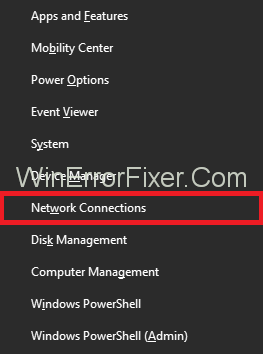
Langkah 2 : Jendela Koneksi Jaringan akan muncul. Sekarang, klik kanan Jaringan dan Pusat Berbagi .
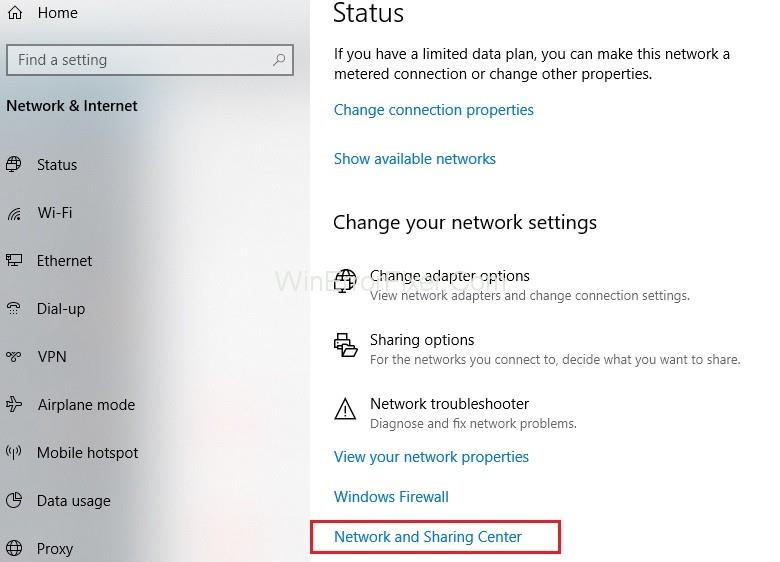
Langkah 3 : Sekarang Anda harus mengklik Network Adapter dan kemudian klik Properties .
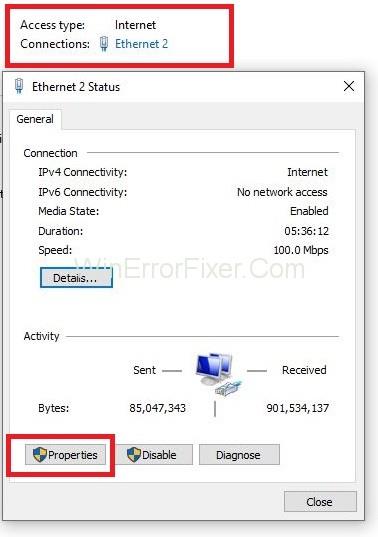
Langkah 3 : Halaman Properties akan muncul. Klik tombol Instal dan sekarang pilih jenis fitur Jaringan sebagai Protokol dan kemudian klik tombol Tambah .
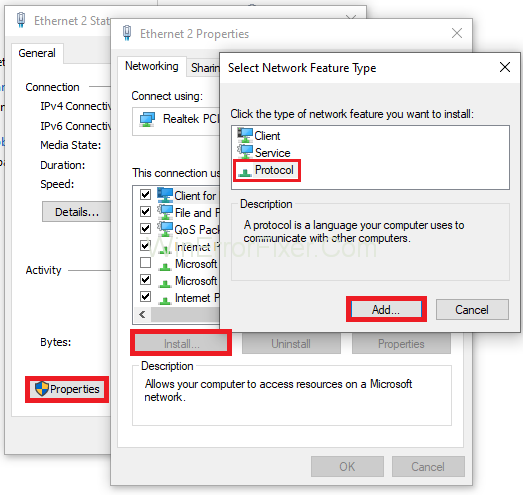
Langkah 4 : Pilih Protokol Jaringan sebagai Protokol Multicast yang Andal dan klik tombol OK untuk menginstalnya.
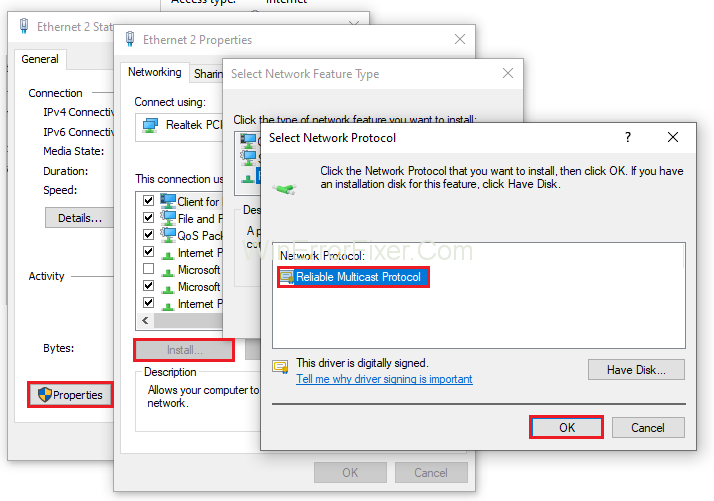
Langkah 5 : Langkah terakhir adalah menyambungkan kembali WiF i atau Ethernet Anda untuk memeriksa apakah Ethernet Tidak Memiliki Masalah Konfigurasi IP yang Valid telah teratasi.
Solusi 2: Menonaktifkan dan kemudian Mengaktifkan Koneksi Jaringan
Langkah 1 : Tekan tombol Windows dan X secara bersamaan dari keyboard. Daftar opsi akan muncul dan pilih Command Prompt (Admin). Jika cmd tidak terlihat, pilih opsi Power Shell (Admin) .
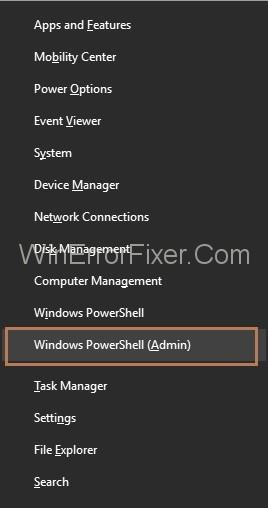
Langkah 2 : Sekarang ketik perintah berikut di Power Shell satu per satu dan tekan Enter setelah setiap perintah:
ipconfig/flushdns
nbtstat -R
nbtstat -RR
netsh int ip reset c:\ resetlog.txt
netsh Winsock reset
Langkah 4 : Sekarang restart komputer Anda.
Langkah 5 : Setelah memulai ulang sistem, tekan tombol Windows dan X secara bersamaan dari keyboard. Daftar opsi akan muncul dan pilih opsi Network Connections .
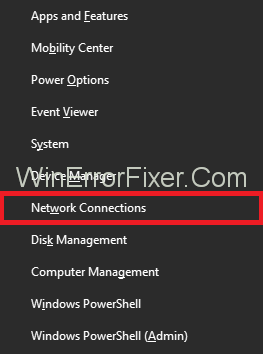
Langkah 6 : Sekarang, klik pada Ubah Opsi Adaptor lalu klik kanan pada Jaringan Anda dan setelah itu klik opsi Nonaktifkan .
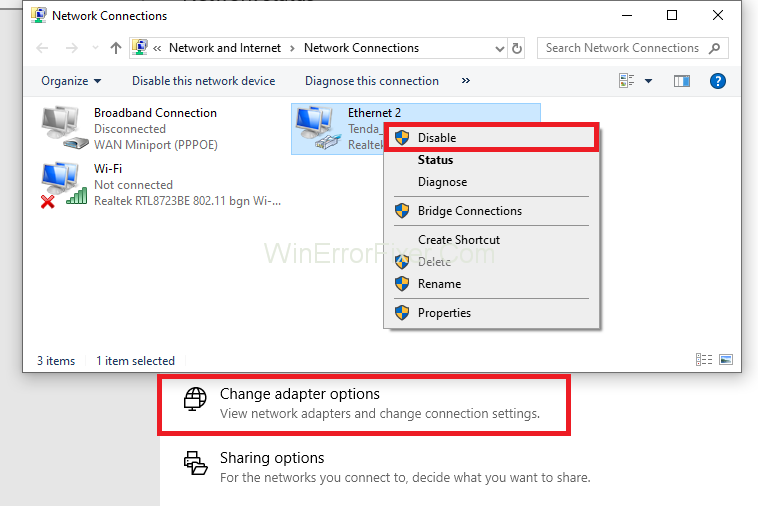
Langkah 7 : Sekali lagi, klik kanan jaringan, dan kali ini, klik opsi Aktifkan . Periksa apakah Ethernet Tidak Memiliki Kesalahan Konfigurasi IP yang Valid sudah diperbaiki atau belum.
Solusi 3: Flushing DNS dan Reset TCP/IP
Langkah 1 : Tekan tombol Windows dan X secara bersamaan dari keyboard. Daftar opsi akan muncul dan pilih Command Prompt (Admin). Jika cmd tidak terlihat, pilih opsi Power Shell (Admin).
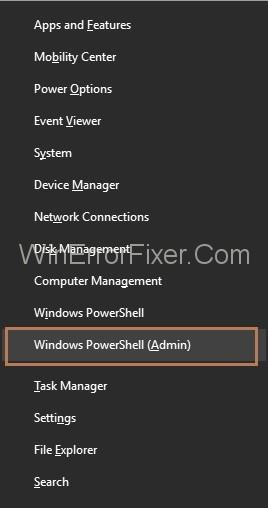
Langkah 2 : Sekarang ketik perintah berikut di PowerShell satu per satu dan tekan Enter setelah setiap perintah:
ipconfig /release
ipconfig /flushdns
ipconfig /renew
Langkah 3 : Buka PowerShell lagi dan ketik perintah berikut lagi satu per satu dan tekan Enter setelah setiap perintah:
ipconfig /flushdns
nbtstat –r
netsh int ip reset
netsh winsock reset
Langkah 4 : Langkah terakhir adalah me-reboot sistem Anda dan kemudian periksa apakah Ethernet Tidak Memiliki Kesalahan Konfigurasi IP yang Valid telah diperbaiki.
Solusi 4: Menjalankan Pemecah Masalah
Langkah 1 : Tekan tombol Windows, dan kunci I bersama-sama dari keyboard Anda, jendela Pengaturan akan muncul.
Langkah 2 : Sekarang, pilih opsi Perbarui dan Keamanan .
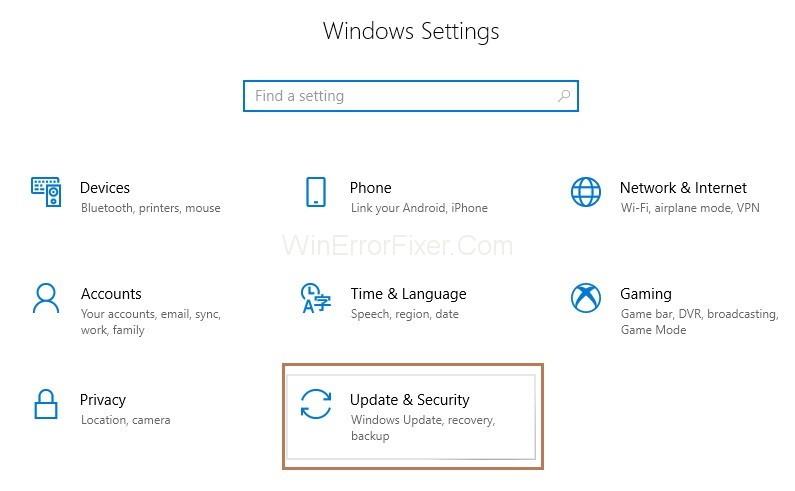
Langkah 3 : Dari sisi kiri panel, pilih Troubleshoot . Sekarang, klik Koneksi Internet dan kemudian klik opsi Jalankan Pemecah Masalah.
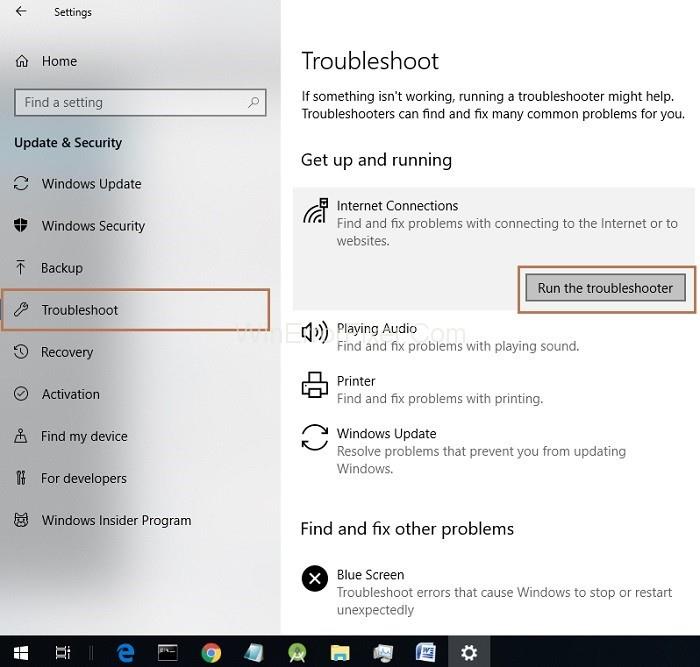
Langkah 4 : Proses pemecahan masalah akan dimulai dan setelah Pemecahan Masalah, reboot sistem Anda.
Solusi 5: Nonaktifkan IPv6
Langkah 1 : Pertama, Anda perlu mengklik kanan ikon Wi-Fi atau Jaringan di bagian bawah bilah tugas.
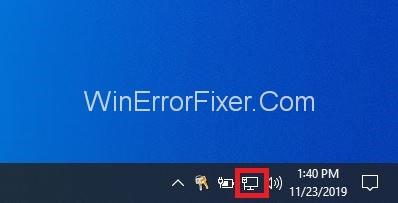
Langkah 2: Kemudian, klik Buka Jaringan dan Pusat Berbagi .
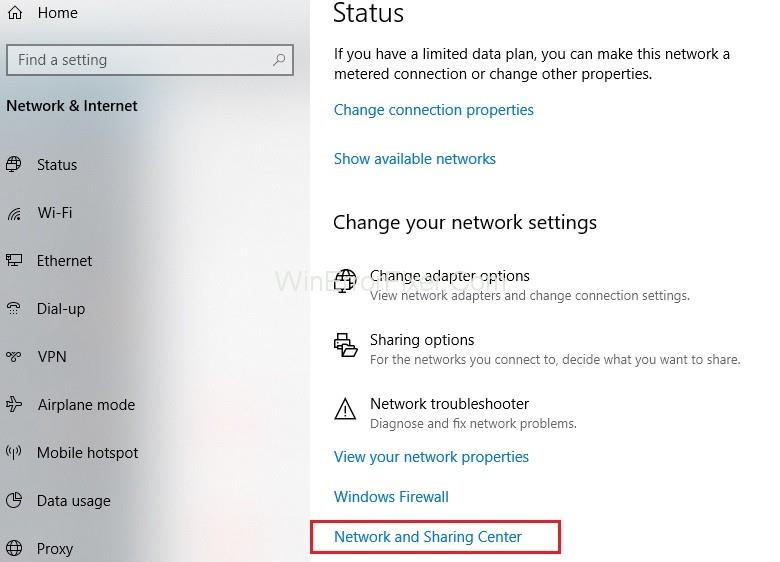
Langkah 3 : Langkah selanjutnya adalah mengklik koneksi Anda saat ini (Ethernet 2 – Sebagai Contoh) , dan kemudian akan muncul popup Pengaturan . Sekarang Anda harus mengklik tombol Properties .
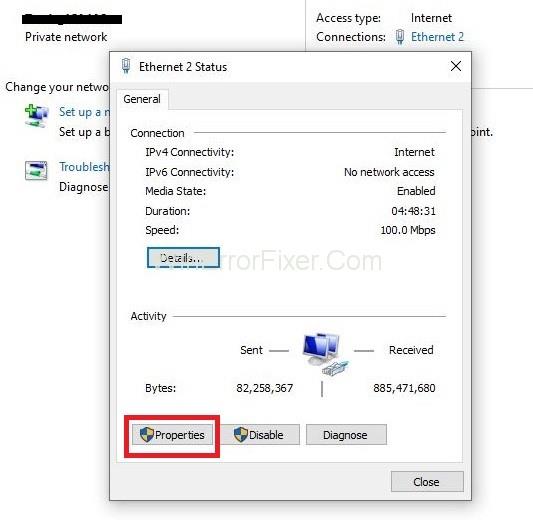
Langkah 4 : Sekarang, hapus centang pada opsi Internet Protocol Version 6 (TCP/IPv6) .
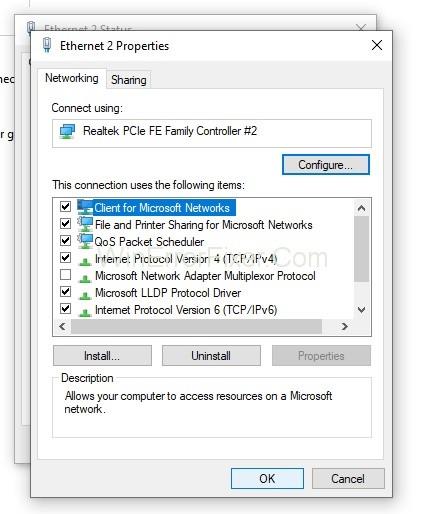
Langkah 5 : Klik tombol OK dan kemudian tutup. Dan kemudian Reboot sistem Anda untuk menyimpan perubahan yang Anda buat.
Solusi 6: Nonaktifkan Antivirus dan Firewall Anda untuk sementara
Langkah 1 : Klik kanan ikon Program Antivirus yang ada di bagian bawah bilah tugas dan pilih Nonaktifkan .
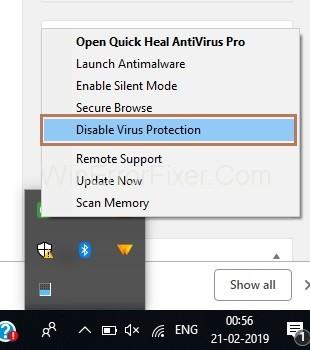
Langkah 2 : Sekarang, pilih Waktu hingga antivirus akan tetap dinonaktifkan.
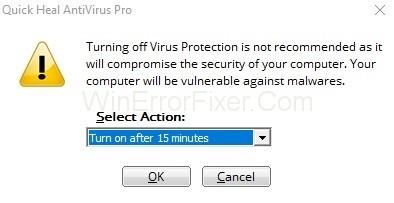
Langkah 3 : Kemudian coba akses kembali Internet dan periksa apakah kesalahan teratasi atau tidak.
Langkah 4 : Buka kotak Run dengan menekan tombol Windows dan R secara bersamaan lalu ketik panel kontrol dan klik tombol OK .
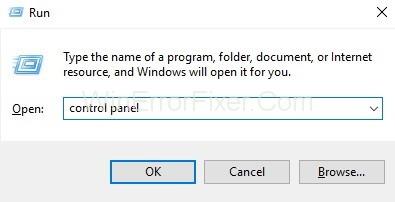
Langkah 5 : Langkah selanjutnya adalah memilih opsi System and Security lalu klik Windows Defender Firewall .
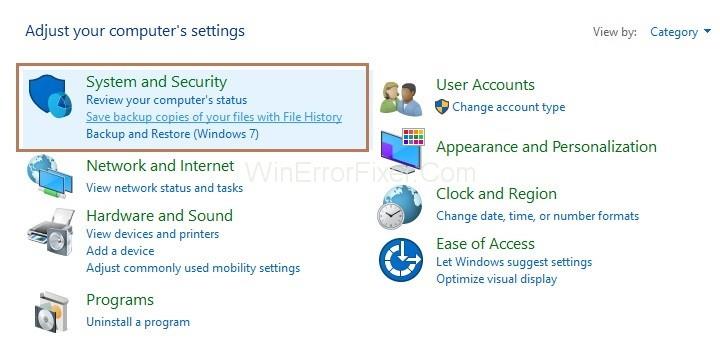
Langkah 6 : Di sisi kiri panel, klik Hidupkan atau matikan Windows Defender Firewall.
Langkah 7 : Sekarang, pilih Matikan Windows Firewall dan kemudian Restart sistem Anda. Coba akses kembali Internet dan periksa apakah Ethernet Tidak Memiliki Kesalahan Konfigurasi IP yang Valid telah teratasi atau tidak.
Solusi 7: Mengaktifkan layanan DHCP
Langkah 1 : Buka kotak Run dengan menekan tombol Windows dan R bersamaan lalu ketik services.msc dan klik tombol OK .
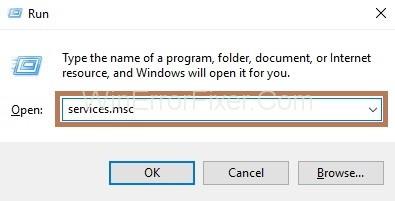
Langkah 2 : Cari klien DHCP dalam daftar dan kemudian klik dua kali untuk membuka properti Klien DHCP.

Langkah 3 : Atur jenis Startup ke Otomatis dan Mulai layanan jika layanan tidak berjalan.
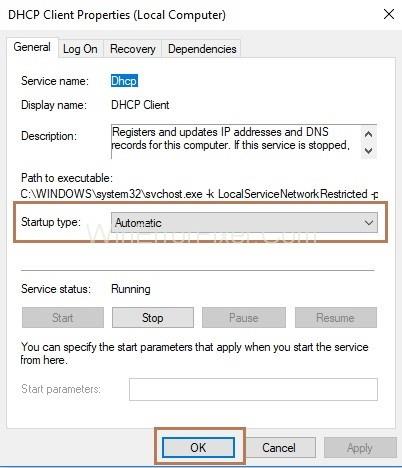
Langkah 4 : Klik tombol Apply dan kemudian klik tombol OK .
Langkah 5 : Langkah terakhir adalah me-restart sistem Anda untuk menyimpan perubahan yang dibuat.
Solusi 8: Memperbarui Driver Adaptor Jaringan Anda
Langkah 1: Pertama-tama, klik kanan pada PC ini dan pilih Properties .
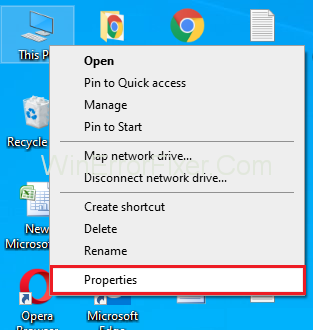
Langkah 2: Setelah itu, klik Device Manager .
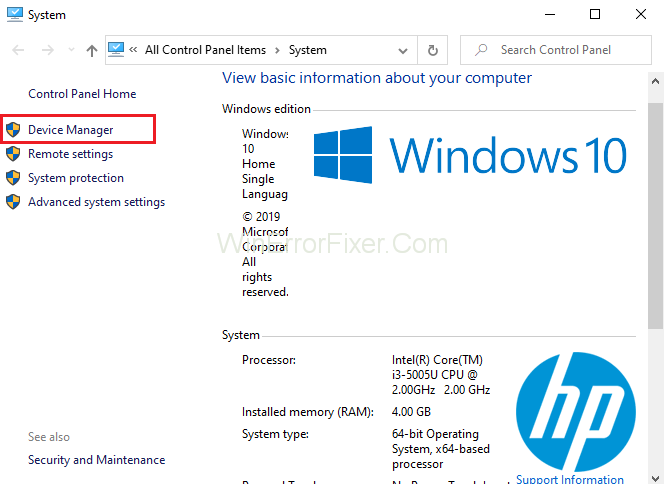
Langkah 3: Sekarang, klik panah di sebelah Network Adapters untuk memperluas item daftar.
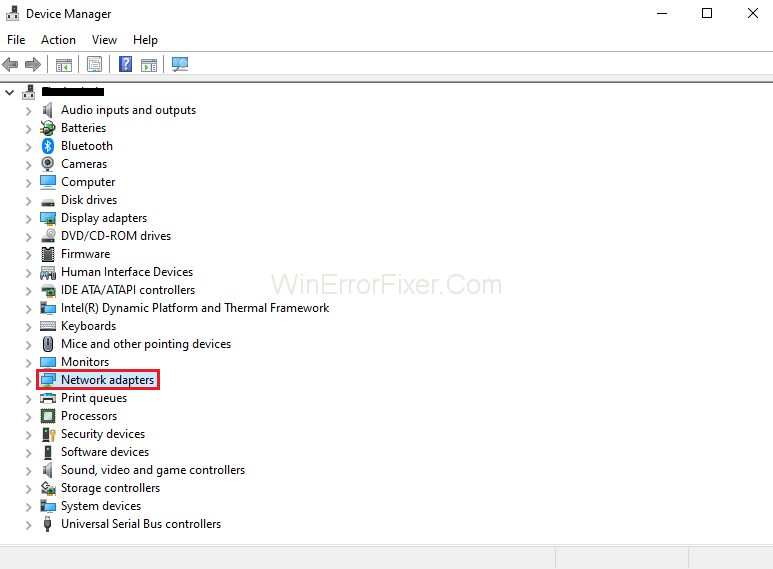
Langkah 4: Kemudian klik kanan pada Adaptor Jaringan Anda diikuti dengan mengklik Perbarui Driver .
Langkah 5: Setelah itu, klik Cari Secara Otomatis untuk Memperbarui perangkat lunak Driver . (Anda harus memiliki internet untuk ini melalui Wi-Fi atau sumber lainnya)
Langkah 6: Akhirnya, Restart sistem Anda untuk menerapkan perubahan yang dibuat.
Solusi 6: Perbarui BIOS Anda
Metode ini direkomendasikan hanya untuk pengguna tingkat lanjut karena kecerobohan apa pun saat melakukan metode ini dapat menyebabkan kerusakan perangkat keras permanen dan bahkan mungkin memulai server DNS yang tidak merespons masalah. Jika masih, Anda ingin mengambil risiko, maka itu sepenuhnya terserah Anda.
BIOS usang mungkin menikmati kelancaran sistem Anda. Anda dapat mencoba dengan memperbarui BIOS Anda, tetapi Anda harus ingat bahwa kesalahan sekecil apa pun dalam prosedur memperbarui BIOS dapat menyebabkan kerusakan parah pada motherboard Anda. Jadi berhati-hatilah saat melakukan metode ini.
Lebih Banyak Panduan:
Kesimpulan
Oleh karena itu, setiap kali Anda menemukan kesalahan, Ethernet Tidak Memiliki Konfigurasi IP yang Valid , ikuti langkah-langkah yang dijelaskan di atas dan perbaiki kesalahan Anda dengan cepat.
File .MOV, sejenis format video yang dikembangkan oleh Apple, sangat dihargai karena kualitas video dan audionya yang tinggi. Sangat bagus, profesional
Jumlah RAM video yang baik sangat penting untuk game atau tugas PC yang intensif secara visual. Jika komputer Anda mengalami masalah di departemen ini akhir-akhir ini, Anda
Jika Anda sering menggunakan Bluetooth laptop untuk terhubung ke perangkat lain, Anda mungkin mengalami masalah dengan tombol Bluetooth yang hilang di
Di kedalaman Neraka yang gelap dan berbahaya yaitu “Diablo 4,” Anda akan melawan iblis dan merampok peti harta karun sambil membuka Aspek. Ini
Terakhir diperbarui/diedit oleh Steve Larner pada 5 November 2023. Anda sudah memiliki akun Steam dan siap memainkan game favorit Anda. Satu-satunya rintangan Anda adalah melakukannya
“Diablo 4” memungkinkan pemain untuk bermain solo atau bergabung dengan party. Meskipun sebagian besar pemain suka berpesta, beberapa lebih suka bermain sendiri. Tapi bagaimana kabarmu
Setiap pemain Blox Fruits berpengalaman tahu bahwa mendapatkan Aura sangat penting untuk bertahan hidup. Hal ini memungkinkan mereka untuk melengkapi Buah Elemental selama pertempuran dan
Perdagangan adalah sumber kehidupan sistem ekonomi dan sosial permainan peran apa pun. Padahal kredit bisa diperoleh dengan menyelesaikan misi utama dan misi sampingan
GIMP memiliki dukungan dasar untuk mengekspor file ke format SVG. File SVG dari GIMP sebagian besar dibuat dari jalur vektor, jadi meskipun Anda bisa
“Baldur's Gate 3” menawarkan banyak pilihan untuk menciptakan karakter Anda. Dari 12 kelas dan 46 subkelas hingga banyaknya balapan, pilih salah satu yang akan
Baik Anda menggunakan OSX atau Windows, jika Anda menggunakan laptop yang baterainya hampir habis, Anda akan sangat menyadari bahwa untuk semua fitur dan kehalusannya, Google
Mouse nirkabel umumnya memiliki dua bagian—mouse, yang berisi baterai, dan adaptor nirkabel, biasanya USB. Mouse mengirimkan sinyal ke
Ketika kehidupan kita semakin beralih ke dunia online, ancaman terhadap keamanan kita juga meningkat. Lewatlah sudah zaman virus yang mudah dikenali dan hanya menyebabkan gangguan.
Sistem operasi Windows biasanya cukup stabil untuk pengguna rata-rata, namun ada kalanya masalah muncul setelah beberapa saat. Lambat, tidak berfungsi
Illustrator adalah program yang luar biasa, tetapi Anda mungkin kesulitan menyesuaikan warnanya. Terlepas dari warna yang Anda pilih, Illustrator terkadang mengubah warna Anda
Terkadang, coding terasa seperti memecahkan teka-teki yang rumit. Terkadang, teka-teki itu bermuara pada “menemukan perbedaannya.” Kode Visual Studio (Kode VS)
Buka potensi penuh Command Prompt dengan daftar lengkap 280+ perintah (CMD) untuk Windows ini.
Setelah banyak hype dan antisipasi, “Baldur's Gate 3” telah dirilis. Tapi, sebelum terjun ke dalam permainannya, banyak pemain yang ingin mengetahui apakah itu benar atau tidak
Baldur's Gate 3 (BG3) memberi pemain sepuluh pendamping yang dapat membantu dalam perjalanan mereka. Namun, Anda hanya dapat memilih tiga untuk tetap berada di pesta Anda. Semua
Apakah Anda mengalami masalah dengan koneksi pengontrol Anda? Anda siap bermain, tetapi tanpa menggunakan pengontrol, permainan akan berakhir. Anda bukan satu-satunya gamer


















